Cómo usar Siri en Apple Watch (Guía completa)
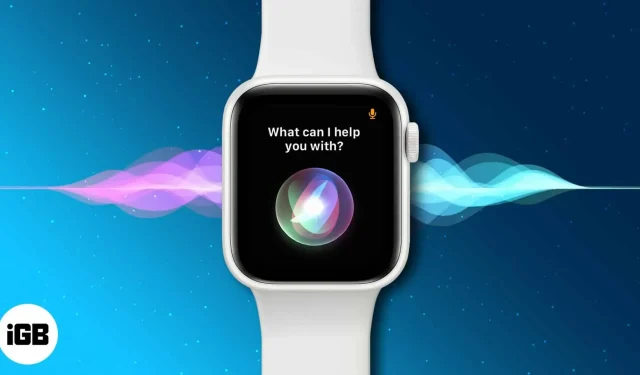
El Apple Watch es un gran dispositivo de salud y fitness. Además, es un gran compañero para tu iPhone, y una de las razones es Siri. Siri continúa mejorando con cada actualización de watchOS, lo que lo coloca en una dura competencia con el Asistente de Google, Alexa y Cortana.
Si aún no usa Siri en su Apple Watch, se está perdiendo gran parte de la experiencia de Apple Watch. Sin embargo, así es como puedes usar Siri en Apple Watch.
- Cómo configurar Siri en Apple Watch
- Cómo usar la esfera del reloj Siri en Apple Watch
- Elige cuándo habla Siri en el Apple Watch
- Permitir que Siri anuncie llamadas y notificaciones
- Responder mensajes con Siri
- Frases útiles de Siri para probar en el Apple Watch
- Cómo eliminar el historial de Siri en Apple Watch
- Cómo deshabilitar Siri en Apple Watch
Cómo configurar Siri en Apple Watch
Puedes invocar a Siri en tu Apple Watch diciendo «Oye, Siri». Si no puedes invocarlo con «Oye, Siri», ve aquí para obtener información sobre cómo configurar y activar «Oye, Siri» en tu Apple Watch.
Cómo usar la esfera del reloj Siri en Apple Watch

La mejor manera de comenzar a usar Siri en su Apple Watch es usar la esfera del reloj Siri. Recibe todos los eventos y todo lo que necesita y muestra esta información según sea necesario a lo largo del día. Puede desplazarse por Digital Crown para ver los próximos eventos.
Si no sabe cómo personalizar la esfera del reloj Siri en su Apple Watch, consulte la información de ayuda y personalice la esfera del reloj a su gusto.
Elige cuándo habla Siri en el Apple Watch
Siri puede pronunciar respuestas en el Apple Watch de forma predeterminada. Sin embargo, puede cambiar cuando Siri dice las respuestas. Para cambiar la configuración de los comentarios de voz de Siri en el Apple Watch:
- Presione Digital Crown y abra Configuración en su Apple Watch.
- Desplácese hacia abajo y seleccione Siri de la lista.
- Toque la opción «Siri responde».
- Puede elegir entre las siguientes tres opciones:
- Siempre encendido: Siri habla incluso cuando el Apple Watch está en modo silencioso.
- Control de modo silencioso: Siri solo habla cuando su Apple Watch no está en modo silencioso, y Siri deja de dictar respuestas cuando pone su Apple Watch en modo silencioso.
- Solo auriculares: Siri solo habla cuando su Apple Watch está conectado a auriculares Bluetooth como AirPods.
Elige el que se adapte a tus preferencias y listo.
Permitir que Siri anuncie llamadas y notificaciones
Si te encuentras en una situación en la que no puedes revisar tu Apple Watch, Siri puede anunciar notificaciones y llamadas a AirPods o auriculares Beats compatibles.
Siri no te interrumpirá cuando estés escuchando el contenido de una notificación y solo comenzará a escuchar «Oye, Siri» después de que haya terminado de leer. Sigue los pasos para anunciar llamadas y notificaciones a través de Siri:
- Ponte los auriculares Bluetooth y conéctalos a tu Apple Watch. Puedes consultar este tutorial para ver cómo puedes hacerlo.
- Abra Configuración en su Apple Watch.
- Haz clic en la opción Siri.
- Desplácese hacia abajo y active la opción «Anunciar llamadas».
- Haga clic en «Anunciar notificaciones» y habilite esta opción.
Siri ahora reportará llamadas y notificaciones a los auriculares Bluetooth conectados. Alternativamente, también puede activarlo abriendo Configuración en su iPhone → Siri y busque, active Anuncios de llamadas y luego Anuncios de notificación.
Responder mensajes con Siri
Siri en Apple Watch puede ser útil cuando no puedes acceder a tu iPhone. Si recibe un mensaje de texto en su Apple Watch y desea responder, no necesita sacar su iPhone o escribir en su Apple Watch.
- Levanta la muñeca de tu Apple Watch y di «Oye, Siri, responde» para despertar a Siri cada vez que recibas un mensaje.
- Di tu mensaje en el Apple Watch.
- Diga «Aceptar» para confirmarlo, o puede decir o hacer clic en «No enviar» para cancelarlo.
Para obtener más consejos y trucos geniales para aprovechar al máximo su Apple Watch, consulte estos 45 consejos y trucos útiles para Apple Watch.
Frases útiles de Siri para probar en el Apple Watch
Siri puede ejecutar todos los comandos básicos que le puedas dar. Aquí hay algunas frases divertidas para ayudarlo a aprovechar al máximo Siri en su Apple Watch. Deberá decir «Oye, Siri» para despertar a Siri y luego decir su frase de comando.
- Iniciar entrenamiento: puede pedirle a Siri que inicie un entrenamiento específico diciendo «iniciar [nombre del entrenamiento]». Por ejemplo, puede decir «iniciar carrera al aire libre de 20 minutos» para comenzar una carrera al aire libre de 20 minutos.
- Deja que Siri haga los cálculos por ti: ya sea un cálculo simple o la conversión de una unidad de medida a otra, puedes pedirle a Siri que lo haga por ti. Simplemente diga: «¿Cuál es [su pregunta sobre los cálculos]». Por ejemplo, puede preguntar: «¿Cuánto es 29 pies en pulgadas» y él responderá.
- Comprobar resultados: puede pedirle a Siri los resultados actuales o pasados de cualquier juego. Pregúntale a Siri «¿Cuál es el puntaje de [nombre del juego/equipo]?», Siri te dará los resultados.
- Use Siri para traducir: pídale a Siri que traduzca oraciones, diga «traducir [oración] a [idioma]» o «cómo decir [oración] a [idioma]». Por ejemplo, podrías preguntar: «Traduce No sé japonés a japonés».
- Use Siri para buscar en Google: Hágale algunas preguntas a Siri y buscará en Google la respuesta. Por ejemplo, puede preguntar «por qué el cielo es azul», «cuándo nació Albert Einstein» o «quién inventó la bombilla».
- Pregúntale a Siri qué canción es: si suena una canción cerca de ti y no sabes qué es, Siri puede ayudarte. Simplemente pregunte: «¿Qué canción es esta?» Siri reconocerá la canción y le dirá qué canción se está reproduciendo actualmente.
- Revisa el correo electrónico en tu muñeca: Siri puede ayudarte a revisar los correos electrónicos recientes en tu Apple Watch. Puede decir «Muéstrame mi correo electrónico» o «Revisar mi correo electrónico» y obtendrá una lista de correos electrónicos recientes de su bandeja de entrada. Sin embargo, si desea consultar el correo electrónico de una persona específica, puede decir «muéstrame el correo electrónico de [nombre de la persona]».
- Revisa tu actualización: Si estás comenzando tu día y quieres revisar los planes que has hecho a lo largo del día, Siri puede hacerlo por ti. Llame a Siri y diga: «¿Cuáles son mis noticias?» Siri le mostrará el clima, recordatorios y cualquier otro plan de viaje que haya hecho.
- Pregúntale a Siri qué puede hacer: si quieres saber qué más puede hacer Siri en tu Apple Watch, la mejor manera de averiguarlo es preguntarle a Siri. Simplemente diga: «¿Qué puedo preguntarle?» Siri le dirá algunas cosas o le proporcionará un enlace donde puede encontrar más comandos de Siri.

Cómo eliminar el historial de Siri en Apple Watch
Ahora que disfruta de usar Siri en su Apple Watch, algunos de ustedes pueden tener problemas de privacidad con respecto al intercambio de datos. No tienes que preocuparte por la privacidad cuando se trata de Apple. Sin embargo, aún tiene la opción de eliminar el historial de Siri en Apple Watch; así es cómo:
- Abra Configuración en su Apple Watch.
- Seleccione Siri de la lista.
- Haz clic en Historial de Siri y luego selecciona Eliminar historial de Siri.
- Seleccione «Eliminar historial de Siri» nuevamente si se le solicita confirmación.
Cómo deshabilitar Siri en Apple Watch
Si no te gusta Siri o crees que es inútil, puedes desactivar Siri en tu Apple Watch. Siga para aprender cómo deshabilitar Siri en Apple Watch.
- Abra Configuración en su Apple Watch.
- Seleccione la configuración de Siri de la lista.
- Apague Escuchar Hey Siri, Levantar para hablar y Presione la corona digital.
- Toque Deshabilitar Siri cuando se le solicite.
Esto deshabilitará Siri de su Apple Watch, y hay tres opciones que puede habilitar si desea habilitarlo en el futuro.
Preguntas más frecuentes
Si Siri no responde en Apple Watch, verifique si Siri está habilitado o no. En caso afirmativo, pero Siri aún no funciona, verifique la configuración de su iPhone para ver si ha habilitado «Hey Siri» o no yendo a Configuración de iPhone → Siri & Search y activando «Escuchar «Hey Siri»».
Siri en Apple Watch requiere una conexión a Internet activa. Si su Apple Watch es un modelo GPS + Cellular o usa una conexión Wi-Fi, Siri puede funcionar sin un iPhone.
Tu Apple Watch escucha constantemente la frase de activación «Hey Siri» cuando levantas la muñeca. Pero eso no significa que grabe tus conversaciones, así que no tienes que preocuparte.
WatchOS 7 introdujo funciones de privacidad que le permiten saber si alguna aplicación está usando su micrófono o no. Cuando despiertas a Siri, ella usa el micrófono para escuchar tus comandos después de la frase desencadenante. Así que no tienes que preocuparte por eso.
Si bien es posible que no use Siri en su Apple Watch con frecuencia, puede ser una gran adición a su Apple Watch cuando lo haga. Esto es bastante bueno en comparación con otros asistentes de voz en el mercado.
Deja una respuesta